先日、自分の使っているプロバイダーがサーバーダウン。
ただ、まさかプロバイダーが落ちているとはわからずに、自宅のルーターを疑ってました。
その際の見極めについて、メモ記事作成です。
突然つながらなくなった
朝方から急にネットにつながらなくなりました。
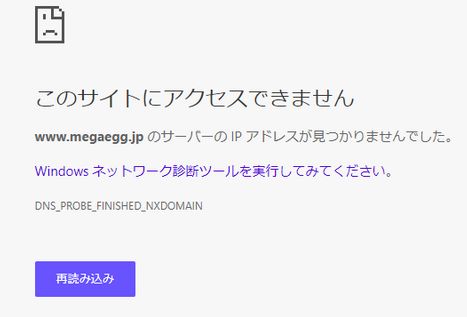
私の場合、よくあるのがパソコン側の問題です。

たまにファンクションキーに当ってしまうのです。
FnファンクションキーとF11を押してしまっていること。
これを押してしまうと、ワイヤレスLANモジュール(WI-FI)の電源が切れてしまいます。
こうなるとパソコン側では、無線の電波をひらうことが出来なくなるので、ネットにつながりません。
しかしこれは、問題ないようでした。
ルーター側の確認
我が家のルーターは、レンタルしているNEC製のAterm WH832Aです。
ルーターは、電源入れっぱなしですから、まれに電源の発熱などでフリーズすることもあります。
- 電源のコードを抜く
- しばらく放置してら、コンセントにつなぐ
これまでも、何度かありましたが、大抵は電源の抜き差しで問題なくネットにつながります。
ルーターのランプ確認
次にルーターのランプを確認してみると、インターネットランプが赤点灯してました。
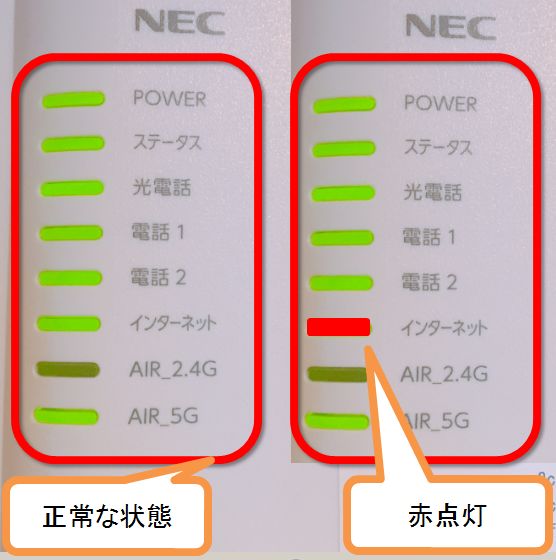
赤ランプの点灯の意味は
| 名称 | 表示(色) | 説明 | |
|---|---|---|---|
| インターネット ランプ※2 |
緑 | 点灯 | IPv4/IPv6※3インターネットサービスが利用可能です。 |
| 点滅 | IPv6※3インターネットサービスへの接続試行中です。 | ||
| 橙 | 点滅 | IPv4/IPv6※3インターネット用PPP確立中です。 | |
| 赤 | 点灯 |
IPv4/IPv6インターネット用PPP接続失敗による待機中です。 |
|
| 点滅 | IPv4/IPv6※3インターネット用PPP接続失敗以外の原因により待機中です。 | ||
| 赤 橙 |
交互 点滅 |
LANポートに接続された機器の接続に誤りがあります。 | |
| - | 消灯 | ルータ機能が無効、インターネット接続用PPPアカウント未設定、もしくはWANポートが接続されていません。 | |
引用元http://www.aterm.jp/bb-support/832a/part_ez.html
表をみると、インターネット接続が出来ていないことがわかります。
試しに、スマホもネット接続すると、Wi-Fiではつながらないようになってました。
パソコンから管理画面を出してみる
次にしたのが、パソコンのアドレスバーにルーターの設定画面が出るか試してみました。
すると、ちゃんとつながるのです。

装置情報をみると、インターネット利用不可となってました。
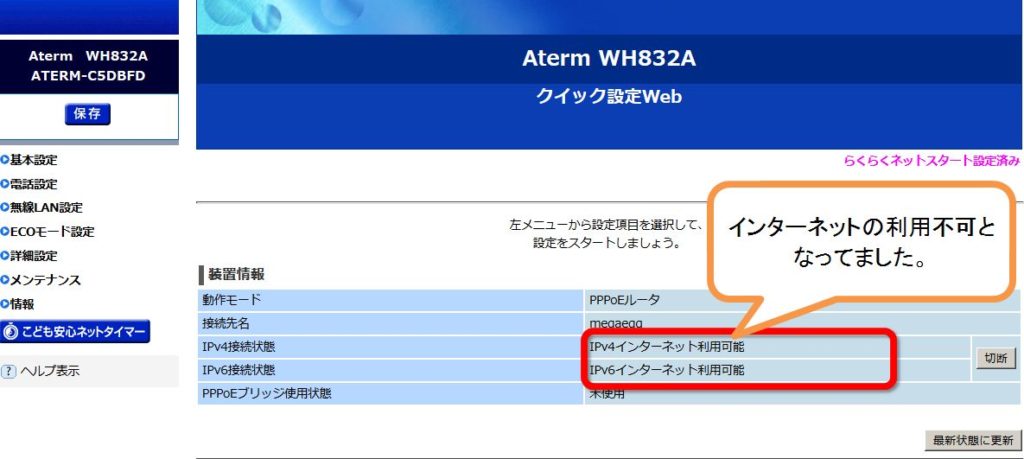
- システムからルーターの再起動
- ping送信 どこもつながらず
ルーターの初期化
ル―ターがおかしいとかしか、この段階では疑ってなかったので初期化することに。
上記のクイック設定webからも出来ますが、念の為にルーターの初期化ボタンを押しました。
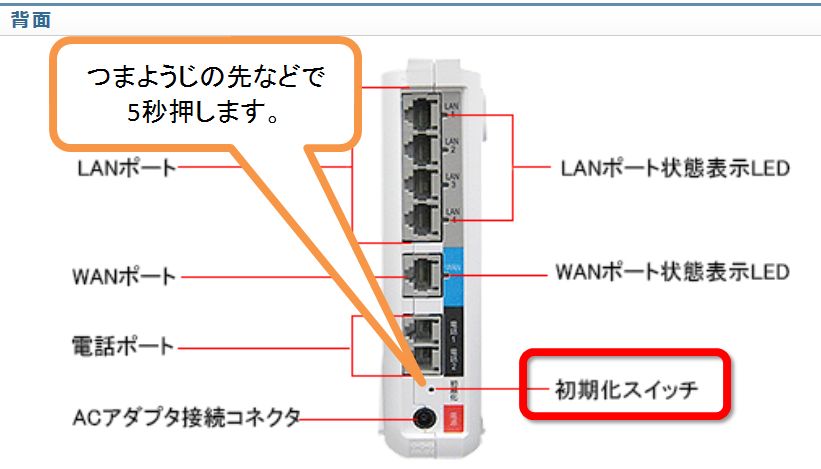
ステータスランプが
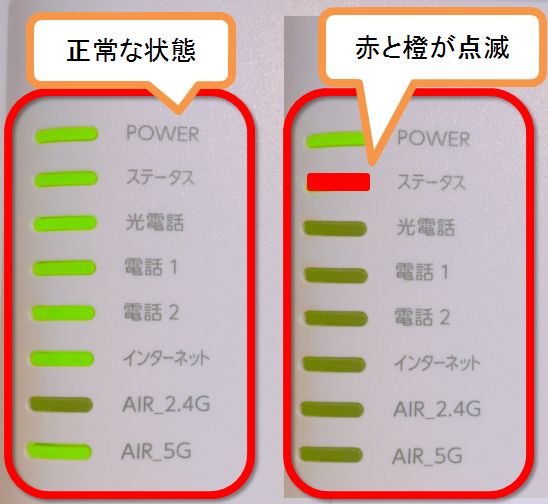
| 名称 | 表示(色) | 説明 | |
|---|---|---|---|
| ステータス ランプ |
緑 | 点灯 | ルータ機能が有効です。 |
| 点滅 | 「らくらくネットスタート」が完了していません。※2 | ||
| 緑 橙 |
交互 点滅 |
「らくらくネットスタート」で自動設定中です。※2 | |
| 赤 | 点灯 | 装置が故障しています。 | |
| 点滅 | 最新のファームウェア、設定情報を書き込み中です。 ※このランプが点滅しているときは、本商品のファームウェアまたは設定情報を書き換えている状態ですので、絶対に電源を切らないでください。故障の原因となります。 |
||
| 橙 | 点灯 | 電話機能のみ有効です。 | |
| 赤 橙 |
交互 点滅 |
「らくらくネットスタート」による環境確認が失敗しました。※2 | |
| - | 消灯 | ルータ機能が無効です。(ブリッジ動作しています。)※2 | |
この段階で、ルーターの買換えを真剣に考えていました。
ルーター側が、おかしいとの判断です。
ただ、雨だったので自転車でカッパ着て出るのはなあ~ と思ってました。
スマホで確認
ネットにつながるのはスマホのみ。スマホのみが情報を得る手段でした。
- プロバイダーのサイトにはつながらず
- 障害情報もつながらない
- 他のサイトは、問題なくつながる
あるサイトで障害情報の紹介が
つながらなくなって3時間も立たないころに、以下のサイトでいち早く情報を出してくれました。
ああ~、なんだ。と言う感じでしたが、ルーターを買いに走らなくて良かったです。
大変助かりました。その後、テレビでも報道がありました。
確認手順
午後から、急に直りました。
どうやら、サイバー攻撃だったようです。どうにもならないですね。
ルーターも、あっけなく正常な状態に。
色々と、細かな設定 子供安心タイマーとか、してたような気がするのですが忘れてしまいました(笑)
- パソコン側の確認
- ルーターの確認
- スマホからプロバイダの障害情報確認
- スマホで障害情報を探す
- 障害情報なしならば、ルーター交換
まとめ
問題が発生した時に、すばやく復旧出来るようにするには切り分けが大切です。
ただ、何か一つはネットにつながる機器を持ってないと情報を得るのは難しいです。
今回は、無駄にルーターを買わなくて済みましたけれども、レンタルもバカにならないので、パソコン買い変えたらルーターも市販のものに変えたいと思います。



コメント